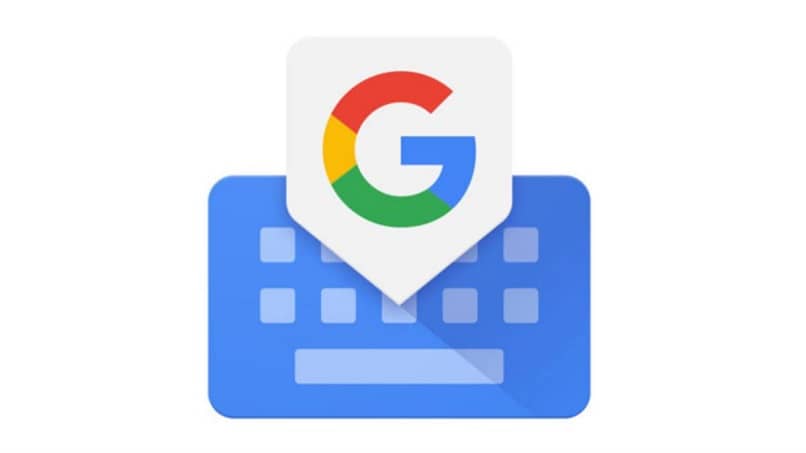
Okazało się, że emoji są jeden z najlepszych sposobów komunikowania naszych emocji za pośrednictwem wiadomości w naszych sieciach społecznościowych. Na początku emoji były po prostu przecinkami i kropkami, przez które świetnie się bawiliśmy.
Tak właściwie emoji stały się jednym z najważniejszych dodatków we wszystkich naszych urządzeniach telefonicznych. Detal, który nie pozostał niezauważony przez Google, dzięki czemu powstał „Emoji Kitchen”, który jest zintegrowany z klawiaturą Gboard.
Z „Kuchnia Emoji” Będziesz mógł tworzyć niestandardowe nalepki na podstawie wybranych emotikonów, dodając w ten sposób funkcje każdego z nich. Dlatego jeśli ponad 3300 istniejących standardowych emotikonów to za mało, zalecamy klawiaturę Gboard.
Jak mogę tworzyć niestandardowe emotikony i mieszanki emoji za pomocą klawiatury Google Gboard?
Mieszanie emotikonów jest bardzo łatwe do zrobienia, dzięki Gboard utworzysz naklejki, które chcesz i wyślesz je za pośrednictwem różnych sieci społecznościowych. Najpierw pobierz lub zaktualizuj Gboard i aktywuj tę funkcję „Wskazówki z przeglądarki emotikonów”. I wykonaj następujące kroki.
Krok 1
Wprowadź preferowaną sieć społecznościową, dotknij obszaru pisania, na ekranie pojawi się klawiatura. Naciśnij ikonę z uśmiechniętą buźką, która jest na klawiaturze, pokaże Ci różne opcje emoji.
Krok 2
Po otwarciu sekcji emotikonów w nowym polu pojawi się kilka sugestii dotyczących tworzenia różnych emotikonów. Teraz po prostu wyszukaj i wybierz emoji, którego chcesz użyć jako podstawy, Google zaoferuje Ci różne sugestie. Te odmiany będą połączeniem wybranego emoji z innymi, nie będziesz mógł wybrać drugiego, ale Gboard da inne opcje. Można to wybrać później, ponieważ pojawi się wśród sugestii napisanych podczas wybierania jednego emoji i drugiego, aby móc je mieszać.
Krok 3
Wybierz ten, który chcesz i naciśnij wyślij, emoji zostanie wysłany jako naklejka lub jako obraz. Ponieważ nauczyliśmy się już mieszać emotikony, teraz jest czas, aby dowiedzieć się, jak to zrobić twórz niestandardowe emotikony za pomocą twarzy.
Postępując zgodnie z krokami, które podjęliśmy, aby wymieszać emoji, przycisnęliśmy twarz kolorami i znakiem zapytania. Stawiamy na tworzenie, przednia kamera telefonu zostanie aktywowana To zdjęcie stanie się emoji, które możesz dostosować. Taka konfiguracja jest możliwa dzięki połączeniu Machine Learnig i odczytu dokonywanego przez system na Twojej twarzy. Będziesz mógł zmienić kolor oczu, skóry lub włosów na wspomniane emoji.
Jakie inne funkcje oferuje Gboard?
Gboard oferuje wiele funkcji, których nie mają inne klawiatury, o których omówimy poniżej. Ma Google Traslate, więc nie ma potrzeby zmiany między aplikacją a komunikatorem do tłumaczenia. Wybór języka wejściowego i wyjściowego będzie tłumaczony bezpośrednio podczas pisania w używanej aplikacji.
Posiada własne Schowek, który możesz aktywować, to przypomni Ci o tym, co godzinę temu skopiowałeś przez telefon. Możesz używać dwóch języków jednocześnie, co pokaże Ci sugestie i automatyczny korektor języka, w którym piszesz.
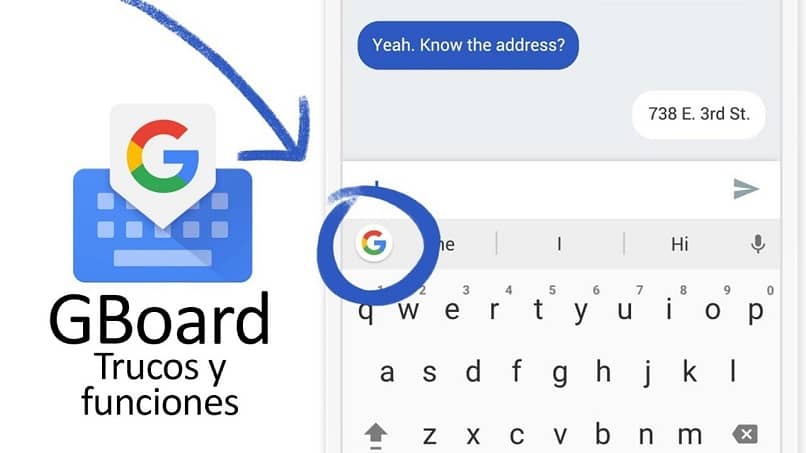
Jeśli masz dość tego samego stylu, który oferuje klawiatura Gboard, możesz teraz zmienić domyślny motyw. Jeśli tak jest w Twoim przypadku, wystarczy nacisnąć klawisz G, a następnie wystarczy nacisnąć trzy kropki. Następnie po prostu przejdź do opcji Motywy, w której znajdziesz katalog różnych motywów dostępnych dla Twojej klawiatury. Ponieważ są w jasnych lub ciemnych kolorach, a nawet w krajobrazach lub abstrakcjach, jest ich ogromna różnorodność.
Możesz także użyć alfabetu Morse’a, zmieniając język na angielski, będziesz kontrolować czas oczekiwania, aby oddzielić słowa. Należy wspomnieć, dla tych miłośników Obrazy GIF, klawiatura Gboard ma własną wyszukiwarkę GIF. Aby z niego skorzystać, wystarczy nacisnąć klawisz G i przeszukać wiele opcji, w których pojawiają się GIF-y.
Możesz tam przeglądać wiele zdjęć GIF-y należące do serwisu Giphy z którym jest powiązany. Należy zauważyć, że klawiatura Gboard ma również opcję tworzenia własnych animowanych plików GIF.

